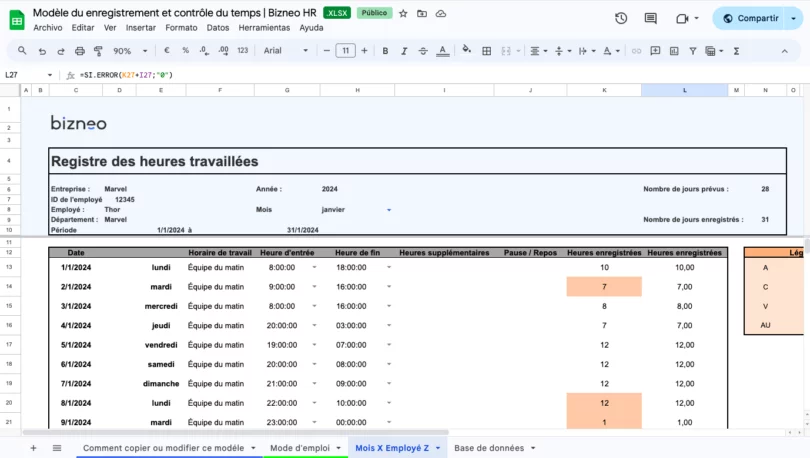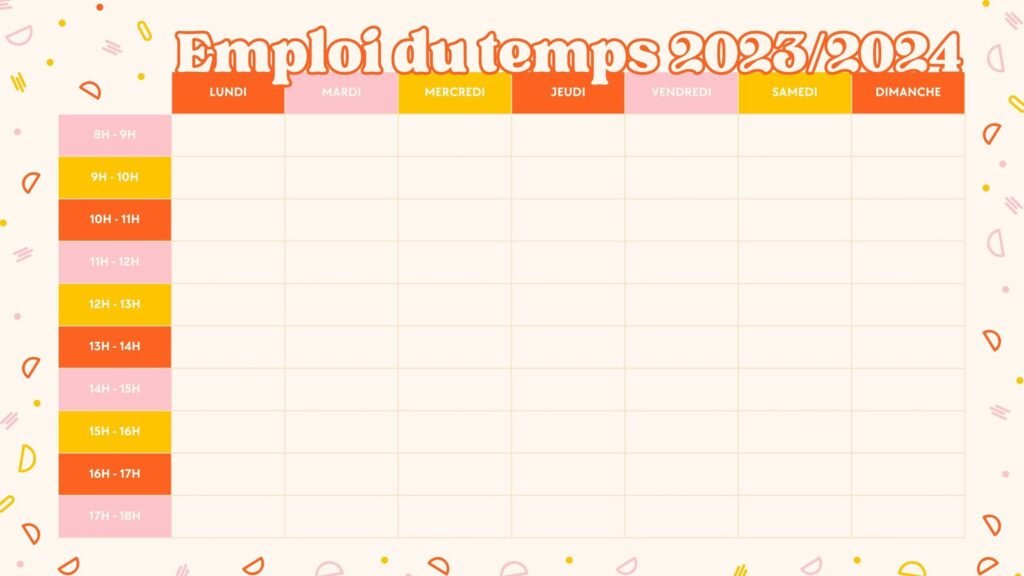✅ Utilisez la formule `=DATEDIF(date_début, date_fin, « Y »)` pour calculer l’âge en années entre deux dates dans Excel. Simple et efficace!
Pour calculer l’âge entre deux dates dans Excel, vous pouvez utiliser la fonction DATEDIF, qui est spécialement conçue pour effectuer des calculs de dates. Cette fonction prend trois arguments : la date de début, la date de fin et l’unité de mesure souhaitée (années, mois ou jours). Par exemple, si vous souhaitez calculer l’âge à partir de la date de naissance dans la cellule A1 et la date actuelle dans la cellule B1, vous pouvez utiliser la formule suivante : =DATEDIF(A1, B1, "Y") pour obtenir l’âge en années.
Nous allons explorer différentes méthodes pour calculer l’âge entre deux dates dans Excel, en utilisant des exemples pratiques et des astuces utiles. Nous aborderons également d’autres fonctions Excel qui peuvent vous aider à affiner vos calculs de dates, telles que TODAY(), qui renvoie la date actuelle, et YEARFRAC(), qui calcule la fraction d’année entre deux dates.
Utilisation de la fonction DATEDIF
La fonction DATEDIF est très simple à utiliser. Voici un exemple détaillé :
- Étape 1 : Entrez la date de naissance dans la cellule A1.
- Étape 2 : Entrez la date actuelle (ou une autre date de référence) dans la cellule B1.
- Étape 3 : Dans la cellule C1, entrez la formule
=DATEDIF(A1, B1, "Y")pour obtenir l’âge en années.
Exemples de calculs d’âge
Voici quelques exemples supplémentaires pour illustrer l’utilisation de DATEDIF :
- Pour calculer l’âge en mois :
=DATEDIF(A1, B1, "M") - Pour calculer l’âge en jours :
=DATEDIF(A1, B1, "D") - Pour obtenir l’âge en années et en mois, vous pouvez combiner deux formules :
=DATEDIF(A1, B1, "Y") & " ans et " & DATEDIF(A1, B1, "YM") & " mois"
Conseils pratiques
Voici quelques conseils pour éviter les erreurs courantes lors du calcul de l’âge :
- Vérifiez le format des dates : Assurez-vous que les dates saisies sont au format correct (jj/mm/aaaa).
- Gestion des dates futures : Si la date de naissance est postérieure à la date de référence, la fonction DATEDIF peut renvoyer une erreur. Pensez à ajouter une condition pour gérer ce cas.
Alternatives à DATEDIF
Si vous souhaitez explorer d’autres options, la fonction YEARFRAC peut également être utilisée. Cette fonction renvoie la différence entre deux dates en fractions d’année. Par exemple, =YEARFRAC(A1, B1) vous donnera une valeur décimale de l’âge, ce qui peut être utile pour certaines analyses.
Nous allons approfondir ces techniques et vous montrer comment les appliquer dans des scénarios pratiques pour vous aider à devenir plus efficace dans vos calculs de dates avec Excel.
Utiliser la fonction DATEDIF pour calculer l’âge en Excel
La fonction DATEDIF est un outil puissant et pratique dans Excel pour calculer l’âge entre deux dates. Elle permet de déterminer la différence temporelle en années, mois ou jours. Voici comment l’utiliser de manière efficace.
Syntaxe de la fonction DATEDIF
La syntaxe de la fonction DATEDIF est la suivante :
=DATEDIF(date_début, date_fin, unité)- date_début : la date de naissance ou la première date.
- date_fin : la date actuelle ou la dernière date.
- unité : le type de différence que vous souhaitez obtenir :
- « Y » : Nombre d’années complètes.
- « M » : Nombre de mois complets.
- « D » : Nombre de jours.
- « MD » : Différence en jours sans tenir compte des mois et des années.
- « YM » : Différence en mois sans tenir compte des années.
- « YD » : Différence en jours sans tenir compte des années.
Exemple concret
Supposons que vous souhaitez calculer l’âge d’une personne née le 15 mars 1990 et que la date actuelle est le 1er janvier 2023. Vous pouvez utiliser la formule suivante :
=DATEDIF("1990-03-15", "2023-01-01", "Y")Cette formule vous donnera le résultat 32, car la personne aura 32 ans à cette date.
Cas d’utilisation
La fonction DATEDIF peut être utilisée dans plusieurs situations :
- Applications de gestion des ressources humaines pour suivre l’âge des employés.
- Applications de santé pour calculer l’âge des patients.
- Calculs d’âge pour des études démographiques.
Conseils pratiques
Voici quelques conseils pour tirer le meilleur parti de DATEDIF :
- Assurez-vous que les dates sont au format correct (JJ/MM/AAAA ou AAAA-MM-JJ).
- Utilisez les références de cellules plutôt que des dates fixes pour rendre vos calculs dynamiques. Par exemple :
=DATEDIF(A1, B1, "Y")où A1 contient la date de naissance et B1 la date actuelle.
- Pour un affichage plus convivial, combinez DATEDIF avec la fonction CONCATENATE ou l’opérateur & pour créer un message comme : “Vous avez 32 ans”.
Tableau de comparaison des unités
| Unité | Description |
|---|---|
| « Y » | Années complètes |
| « M » | Mois complets |
| « D » | Jours |
| « MD » | Différence en jours sans mois et années |
| « YM » | Différence en mois sans années |
| « YD » | Différence en jours sans années |
En résumé, la fonction DATEDIF est extrêmement utile pour calculer l’âge dans Excel. En connaissant sa syntaxe et en appliquant les bonnes pratiques, vous pouvez facilement manipuler et afficher les informations d’âge selon vos besoins.
Convertir une date en années, mois et jours avec Excel
Dans Excel, il est facile de manipuler et de convertir des dates en années, mois et jours. Pour ce faire, nous allons utiliser principalement la fonction DATEDIF, qui est spécialement conçue pour calculer la différence entre deux dates.
Utilisation de la fonction DATEDIF
La syntaxe de la fonction DATEDIF est la suivante :
DATEDIF(date_début; date_fin; unité)- date_début : la date de départ.
- date_fin : la date d’arrivée.
- unité : l’unité de temps que vous souhaitez obtenir (par exemple « Y » pour les années, « M » pour les mois, « D » pour les jours).
Voici un exemple concret pour calculer l’âge d’une personne à partir de sa date de naissance :
=DATEDIF(A1; AUJOURDHUI(); "Y") & " ans, " & DATEDIF(A1; AUJOURDHUI(); "YM") & " mois, " & DATEDIF(A1; AUJOURDHUI(); "MD") & " jours"Dans cet exemple, A1 fait référence à la cellule contenant la date de naissance. La formule renvoie l’âge sous le format « X ans, Y mois, Z jours« .
Interprétation des unités de DATEDIF
Voici un tableau qui résume les unités disponibles dans la fonction DATEDIF :
| Unité | Signification |
|---|---|
| Y | Nombre d’années complètes |
| M | Nombre de mois complets |
| D | Nombre de jours |
| YM | Nombre de mois restants après le dernier anniversaire |
| MD | Nombre de jours restants après le dernier mois complet |
Exemple pratique
Imaginons que la date de naissance d’une personne soit le 15 mars 1990. Si nous entrons cette date dans la cellule A1 et que nous appliquons la formule précédente, nous obtiendrons une sortie similaire à « 33 ans, 6 mois, 10 jours« , selon la date actuelle. Cela permet de visualiser facilement l’âge avec une précision triple.
En résumé, la fonction DATEDIF constitue un outil puissant et pratique dans Excel pour convertir une date en années, mois et jours. N’hésitez pas à l’explorer davantage pour vos propres calculs de dates !
Questions fréquemment posées
Comment calculer l’âge à partir de la date de naissance dans Excel ?
Utilisez la formule =DATEDIF(date_naissance, AUJOURDHUI(), « Y ») pour obtenir l’âge en années.
Quel format de date utiliser dans Excel ?
Il est recommandé d’utiliser le format de date standard (jj/mm/aaaa) pour éviter les erreurs de calcul.
Peut-on calculer l’âge en mois ou jours dans Excel ?
Oui, utilisez « M » pour les mois et « D » pour les jours dans la fonction DATEDIF.
Pourquoi la fonction DATEDIF n’est-elle pas documentée dans Excel ?
La fonction DATEDIF est héritée d’anciennes versions d’Excel et n’est pas officiellement documentée, mais elle fonctionne toujours.
Comment gérer les dates incorrectes dans Excel ?
Utilisez la fonction SI pour vérifier les dates et éviter les erreurs dans vos calculs d’âge.
| Élément | Description |
|---|---|
| DATEDIF | Fonction pour calculer la différence entre deux dates. |
| Format de date | Utiliser jj/mm/aaaa pour une saisie correcte. |
| Argument « Y » | Calcule l’âge en années. |
| Argument « M » | Calcule l’âge en mois. |
| Argument « D » | Calcule l’âge en jours. |
Si vous avez des questions ou des commentaires, n’hésitez pas à les laisser ci-dessous. Consultez également nos autres articles pour approfondir vos connaissances sur Excel !